Annonse
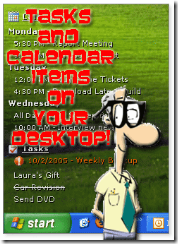 Jeg lever etter Outlook-kalenderen og oppgavene mine. Jeg antar at du allerede visste at hvis du leste den siste artikkelen min med tittelen Vil du ha en utskrivbar sjekkliste for webredigerbar web? Utskriftsvennlig sjekkliste: En ikke-tull online sjekkliste skaper Les mer
Jeg lever etter Outlook-kalenderen og oppgavene mine. Jeg antar at du allerede visste at hvis du leste den siste artikkelen min med tittelen Vil du ha en utskrivbar sjekkliste for webredigerbar web? Utskriftsvennlig sjekkliste: En ikke-tull online sjekkliste skaper Les mer
Jeg synkroniserer Windows Mobile-enheten min med maskinen min, og nå kan jeg også ha en rask oversikt over de kommende hendelsene og oppgavene mine på skrivebordet mitt. Jeg fant denne pene lille applikasjonen som heter DeskTask.
DeskTask er kompatibel med Windows 2000, XP og Vista. Den trenger også Microsoft Outlook 2000 / XP / 2003 / eller 2007 Beta 2 for å fungere.
DeskTask leser kalender- og oppgaveinformasjonen din og plasserer den der den er mest nyttig. Du kan tenke på dette som en desktop blotter-kalender på datamaskinens skrivebord! Er du med meg?
Så hvordan får du den til å vise Outlook-kalender på skrivebordet ditt?
Etter at du har installert den, vil du se at Outlook-varene nå er på skrivebordet slik du kan se nedenfor. Avhengig av alternativene du konfigurerer - kan du klikke på et element og gå direkte til det i Outlook, for meg er dette en enorm tidsbesparende!

Du installerer ganske enkelt 570KB-filen fra her (direkte nedlastingslenke). Når du er ferdig med å installere, vil du ha et nytt systemstatusikon som du kan se i skuddet nedenfor. Ved å høyreklikke på dette ikonet kan du også skjule det, låse posisjonen, gjenopprette den siste posisjonen eller åpne Outlook, kalenderen eller oppgavevinduene med et enkelt klikk.

Nå er Outlook-dataene allerede på skrivebordet. Det vises som standard i øvre venstre hjørne av skrivebordet. Men du kan tilpasse den og flytte den rundt. Vi kommer til det om et øyeblikk. La oss først se på alternativene på kontrollpanelet for den nye lille appen vår.

De fleste av alternativene er ganske selvforklarende. Men jeg merket av for "Ikke oppdater data hvis det oppdages et fullskjerm-program". Jeg vil alltid at oppgavene / gjenstandene mine skal oppdateres på skrivebordet mitt. Dette vil tydeligvis bruke mer minne - men hvis du har det til overs ”¦ Hvorfor pokker ikke!

Når du gjør endringer i skrift, størrelse, gjennomsiktighet eller et av de andre alternativene, kan du se dem gjenspeiles umiddelbart i høyre forhåndsvisningsrute. Jeg liker denne funksjonen og synes flere programmer bør innlemme en forhåndsvisning som denne.

I dette neste avsnittet, som du kan se over, får du velge hva som vises. Så hvis du bruker oppgavene dine til personlige ting og ikke vil at "Kjøp tamponger" eller "Grab Magnum Wraps" skal vises på skrivebordet, fjern merket i den aktuelle boksen!
Du kan også velge om du vil vise tidligere gjenstander og hvor mange dager i fremtiden du vil at DeskTask skal se på.

Når du får alt slik du liker det og kommer tilbake til skrivebordet ditt, vil du sannsynligvis flytte den nye skrivebordsmodulen. Det er så enkelt som å dra og slippe. Du trenger bare å fange kalenderikonet med et venstre klikk og holde det mens du flytter det dit du vil ha det.
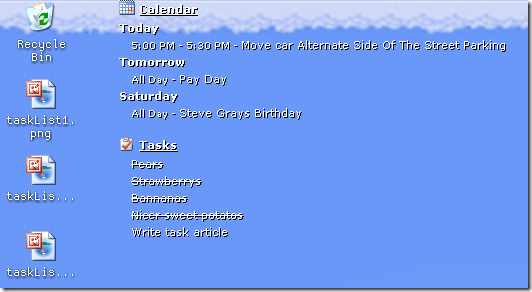
Så slipp! Og den har et nytt hjem. Det er det, nå har du oppgavene Outlook-kalenderen på skrivebordet! Har du en kreativ bruk på skrivebordet ditt som du vil dele med andre MakeUseOf-lesere? Hvis du gjør oss på kommentarene!
Karl L. Gechlik her fra AskTheAdmin.com gjør en ukentlig gjesteblogging for våre nye venner på MakeUseOf.com. Jeg driver mitt eget konsulentselskap, administrerer AskTheAdmin.com og jobber hele 9 til 5 på Wall Street som systemadministrator.

